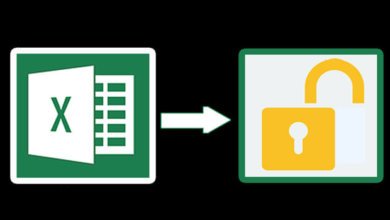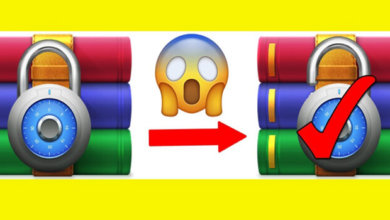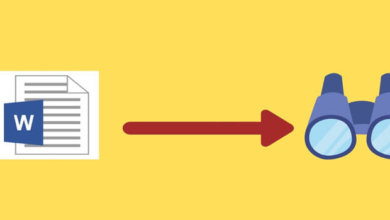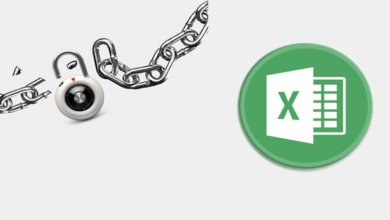如何在沒有密碼的情况下解鎖ZIP 檔案?

密碼在數據的安全性和保密性方面起著至關重要的作用。無論是筆記型電腦、電腦、智慧型手機還是其他裝置,我們都會設定密碼。向特定檔案或裝置添加密碼可確保我們的數據或資訊是安全的,沒有我們的許可,任何人都無法訪問這些數據或資訊。
因此,添加强密碼非常重要。它確保你的檔案是安全的。有時,你為ZIP 檔案設定了一個强密碼,但後來忘記了密碼。在這種情況下,“如何解鎖ZIP 檔案?”。別擔心,我們將向你展示如何在沒有密碼的情况下解鎖ZIP 檔案。
以下是三種可靠、安全、簡單且快速的方法,可以在不使用密碼的情况下解鎖ZIP 檔案:
方法1:使用「John the Ripper」解鎖ZIP 檔案
在我們進入透過「John the Ripper」方法解鎖ZIP 檔案的分步過程之前,讓我們先瞭解「John the Ripper」是什麼以及它實際上是如何工作的。「John the Ripper」是一款免費破解工具,用於破解不同檔案格式的密碼。
儘管它是一個免費的開源工具,但它的安裝和使用可能有些複雜。別擔心,這裡我們詳細介紹了如何透過「John the Ripper」一步一步的解鎖ZIP 檔案過程。
步驟1、首先,訪問「John the Ripper」工具的官方網站(openwall.com/John),點擊「1.9.0-jumbo-1 sources」連結。點擊連結後,它將下載JTR 軟體。
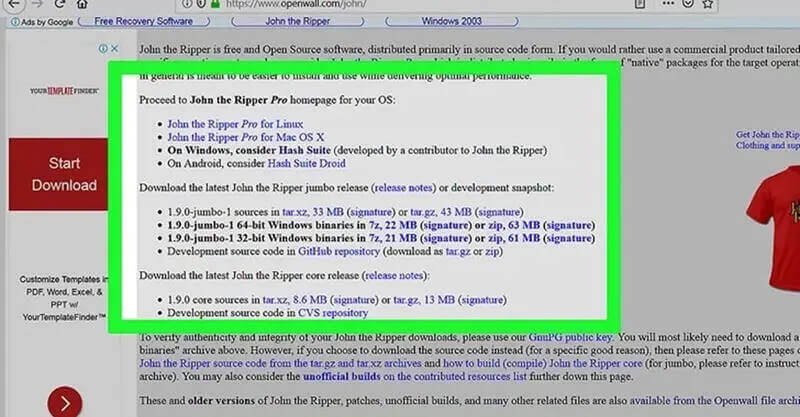
步驟2、下載檔案後,下一步是選取它。按右鍵已下載的檔案,然後選擇「全部選取」選項。它將開始選取檔案。
步驟3、在選取的視窗中,你需要複製「john180j1w」資料夾並將其粘貼到案頭。並將該資料夾重新命名為「john」
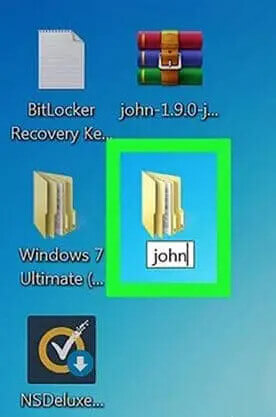
步驟4、現在,你需要將鎖定的ZIP 檔案貼上到「john」的「run」資料夾中
步驟5、要使用此方法解鎖ZIP 檔案,需要命令提示字元的幫助。因此,開啟命令提示字元。
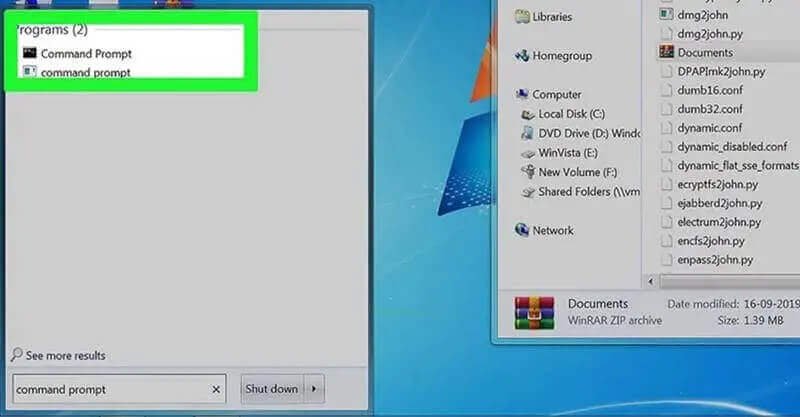
步驟6、現在,你需要將目錄更改為「John the Ripper」的「run」資料夾。為此,鍵入cd desktop/john/run並點擊「回車」按鈕。
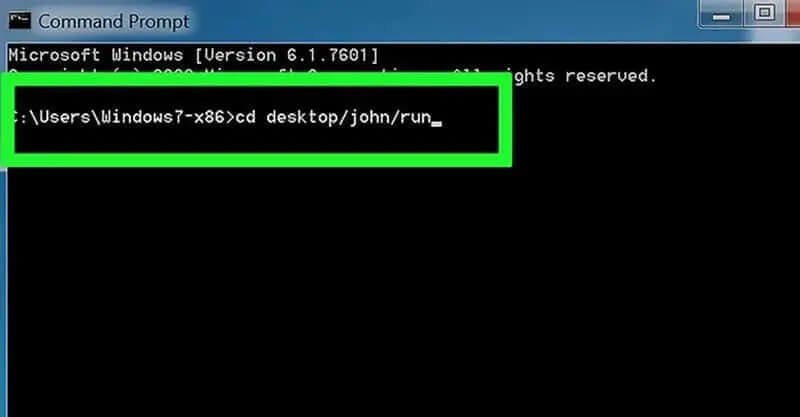
步驟7、現在,你必須鍵入入「run」命令。鍵入zip2john.exe name.zip>name.hash 確保將「name」替換為zip 資料夾的名稱。
例如,我們的zip 資料夾的名稱是「Documents」,因此我們鍵入了zip2john.exe Documents.zip>Documents.hash
鍵入命令後,點擊「回車」按鈕。
步驟8、鍵入name.hash(這裡,單詞「name」是你的zip 資料夾的名稱)並點擊「Enter」按鈕。在我們的例子中,我們的zip 資料夾的名稱是Documents,因此將鍵入Documents.hash
查看下圖以獲得更清晰的資訊:
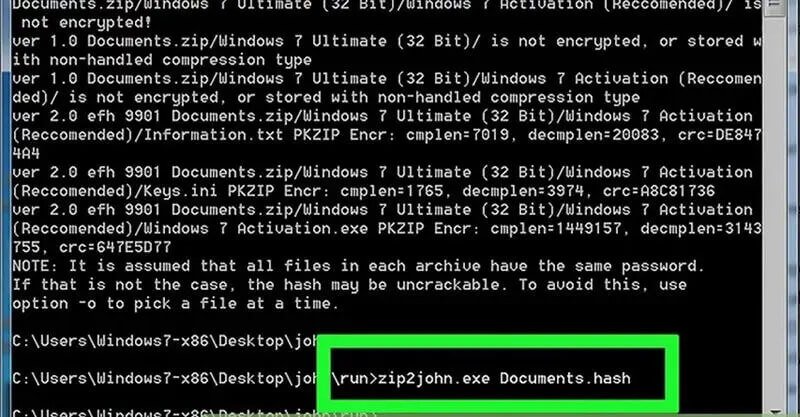
步驟9、現在,你可以解鎖ZIP 檔案的密碼了。鍵入john.exe–pot=name.pot–wordlist=john/run/password.lst name.hash(此處,單詞「name」是你的zip 資料夾的名稱)並按「Enter」。
在我們的例子中,我們的ZIP 檔案的名稱是Documents,所以我們鍵入了john.exe–pot=Documents.pot–wordlist=john/run/password.lst Documents.hash
正確完成上述所有步驟後,「John the Ripper」將開始將Zip 檔案的密碼與其密碼資料庫進行比較。
步驟10、確定ZIP 檔案的密碼後,你將看到「會話完成」消息。之後,你需要鍵入type name.pot(在這裡,單詞「name」是你的zip 資料夾的名稱)。
在我們的例子中,我們的Zip 檔名是「Documents」,所以我們鍵入了Documents.pot 類型。鍵入密碼並按下「回車」按鈕後,你將看到受密碼保護的Zip 檔案的密碼。如下圖所示,我們已恢復密碼「abc」。
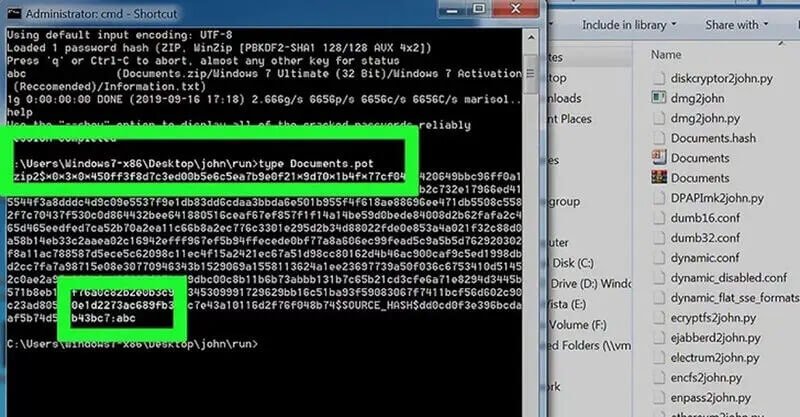
方法2:使用「ZIP 密碼解鎖器」解鎖ZIP 檔案
如果你不想搞亂恢復ZIP 檔案密碼的編碼或複雜過程,那麼「ZIP 密碼解鎖器」就是為你準備的。通過這個最好的Zip 密碼破解程式,你可以通過簡單的步驟恢復遺失或忘記的WinZIP 或7ZIP 密碼。以下是有關如何使用「ZIP 密碼解鎖器」解鎖ZIP密碼的步驟:
步驟1、首先,下載並安裝「ZIP 密碼解鎖器」。安裝過程完成後,開啟工具。
步驟2、現在,你需要導入受密碼保護的ZIP 檔案。
步驟3、將ZIP 檔案導入「ZIP 密碼解鎖器」後,下一步是選擇正確的恢復方法。你將看到三種恢復方法–字典破解、掩碼破解和暴力破解。
要瞭解哪種破解類型適合你,讓我們瞭解所有破解類型:
- 字典破解是一種利用可用字典進行密碼恢復的方法。
- 當你對ZIP 檔案的密碼有所瞭解時,應該使用掩碼破解方法。它允許你設定密碼的最大長度、起始字元和結束字元等。
- 如果你對密碼有任何瞭解,請使用暴力破解恢復密碼。暴力破解使用每個可能的字母、數位和符號來恢復ZIP檔案密碼。
步驟4、選擇正確的密碼恢復方法後,按一下「下一步」按鈕。根據你選擇的恢復方法,恢復密碼的時間會有所不同。完成此過程後,密碼將顯示在桌面螢幕上。
步驟5、現在,你可以將恢復的密碼複製到ZIP 檔案中。
這是解鎖ZIP 檔案密碼的最簡單、可靠且無麻煩的方法。我們建議使用「ZIP 密碼解鎖器」,而不是使用不受信任且耗時的線上工具。
方法3:線上解鎖ZIP 密碼(不推薦)
另一種破解ZIP 檔案密碼的方法是通過線上工具。市場上有很多破解ZIP 檔案密碼的工具。你需要確保選擇一個可靠且簡單的工具。這裡我們將解釋如何使用名為LostMyPass 的線上工具在沒有密碼的情况下解鎖ZIP 檔案。
這個工具有一個免費和付費的計劃。免費計劃將幫助你恢復弱密碼,而付費計劃將幫助你恢復强密碼。免費計劃的成功概率小於22%,付費計劃的成功概率小於61%。在我們進入實際步驟之前,先看看此工具的一些限制:
- 使用協力廠商線上工具,如「LostMyPass」,可能會損害檔案中包含的訊息。
- 免費計劃的成功率很低(低於或等於22%)
- 付費計劃也不能保證密碼恢復。
- 「LostMyPass」的付費計劃真的很耗時。
步驟1、首先,前往「LostMyPass」網站
步驟2、現在,將滑鼠懸停在「檔案類型」部分。你需要按一下「存檔檔案」子部分下的「WinZIP」選項。
步驟3、你需要確認你不是機器人。所以,勾選「我不是機器人」框
步驟4、一旦你這樣做了,你會看到「刪除要上傳的檔案」選項。你需要點擊該部分。
步驟5、現在,選擇要解鎖的ZIP檔案。
步驟6、之後,它將啟動流程。流程完成後,將通知你。
通過「LostMyPass」線上工具解鎖ZIP檔案密碼可能因你使用的是免費計劃還是付費計劃而异。
結論
在解鎖ZIP 檔案的不同方法中,我們在本文中分享了最可靠的方法。根據你的情况,你可以為自己選擇正確的方法。在我們在這裡介紹的三種方法中,最好的方法是通過「ZIP 密碼解鎖器」解鎖ZIP 檔案。「ZIP 密碼解鎖器」是最受歡迎和最可靠的工具之一。
點擊星星給它評級!
平均評級 4 / 5. 計票: 1